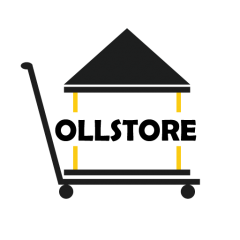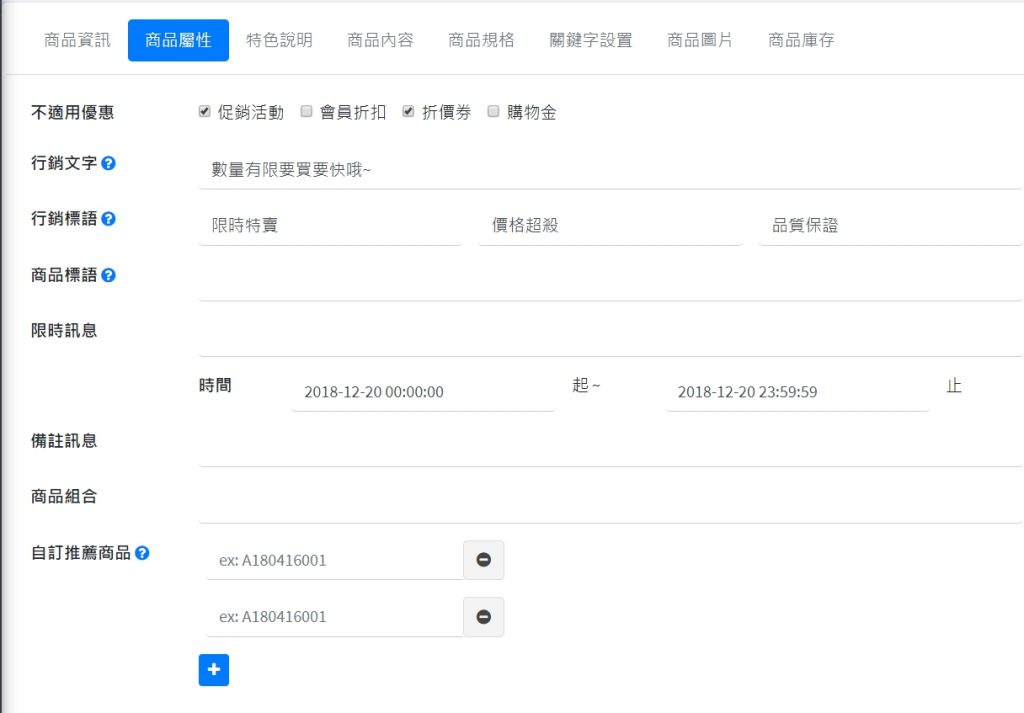幾乎每一件商品都不會只有一種規格或款式。例如:同一支型號的筆會有不同的顏色,同一件款式的衣服會有不同的尺寸。尤其是賣衣服的店家經常會使用到多層級的規格,再加上每層規格有數個屬性值,這樣合計起來的組合就有非常多種,若是一筆一筆的建立的話,恐怕會讓上架的小幫手崩潰吧~
OLLSTORE的商品選項建立的方法非常容易,像是要建立如下的規格,大概只需要不到一分鐘就能建立出來。
標籤: 商品管理
設定商品庫存 – 控管您的商品進銷存量
目前OLLSTORE商品庫存管理,可以設定[商品庫存量]、[安全庫存量]、[最大下單量]。
(未來還會持續添加新功能,讓您能更加有效控管庫存)
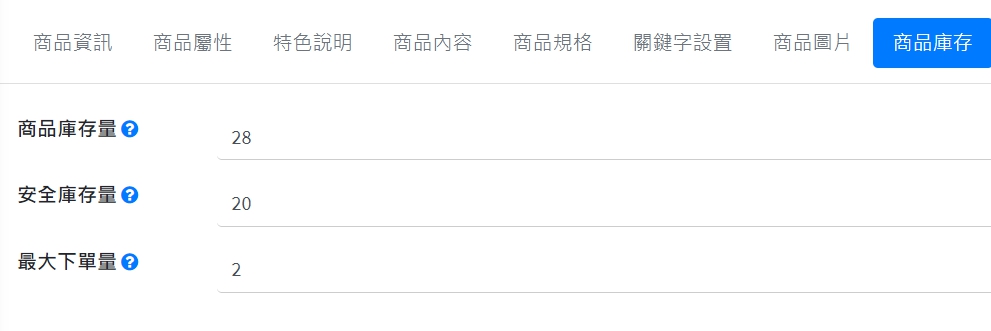
商品庫存量:
為目前此商品的現有庫存量,當庫存為0時,顧客將無法把此商品加入購物車或是進行結帳。若此商品有開啟商品選項功能,則會以商品選項的庫存為主。
安全庫存量:
當目前庫存低於安全庫存量時,系統會發送e-mail到您的信箱,通知商品已低於安全庫存。低於安全庫存顧客是仍然可以下單的。商品選項的庫存若低於此設定值,一樣也是會發送通知信的。
最大下單量:
此設定為限制顧客一次只能購買多少數量。
設定商品圖片 – 讓您的商品更加繽紛
設定商品圖片,可以讓您的商品頁更加的豐富,更吸引人點閱。在OLLSTORE設定的商品圖,在前台頁面會以輪播圖的形式呈現。
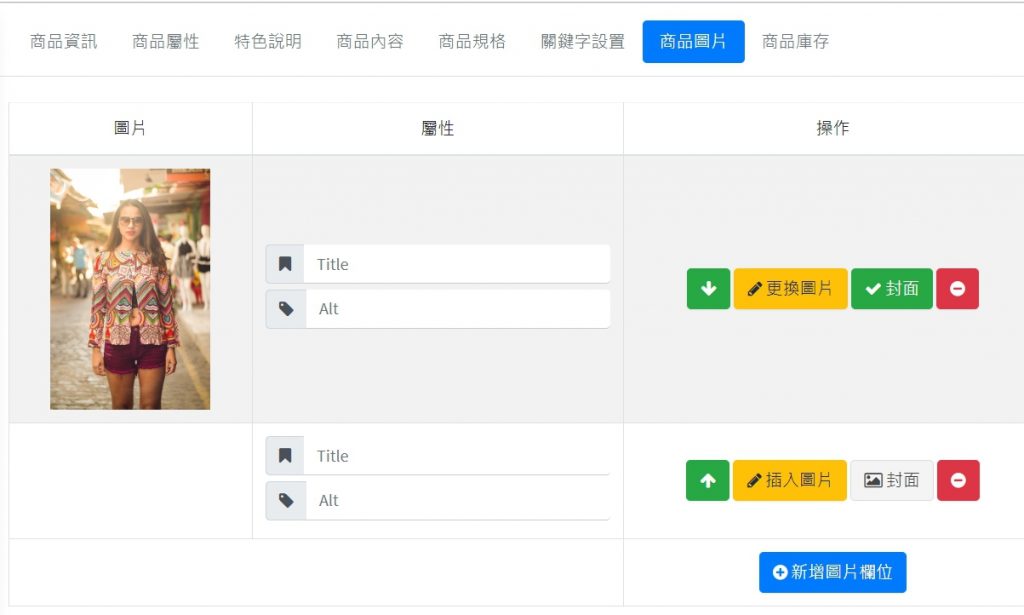
要如何設定的商品圖片呢? 首先,我們先點[新增圖片欄位]按鈕,則會添加一組新的圖片區塊,接著下來點選[插入圖片]會開啟圖片管理員,您可以從現有的圖片中選擇要插入的圖片或者是上傳新的圖片,也可以直接填寫外部圖片連結。
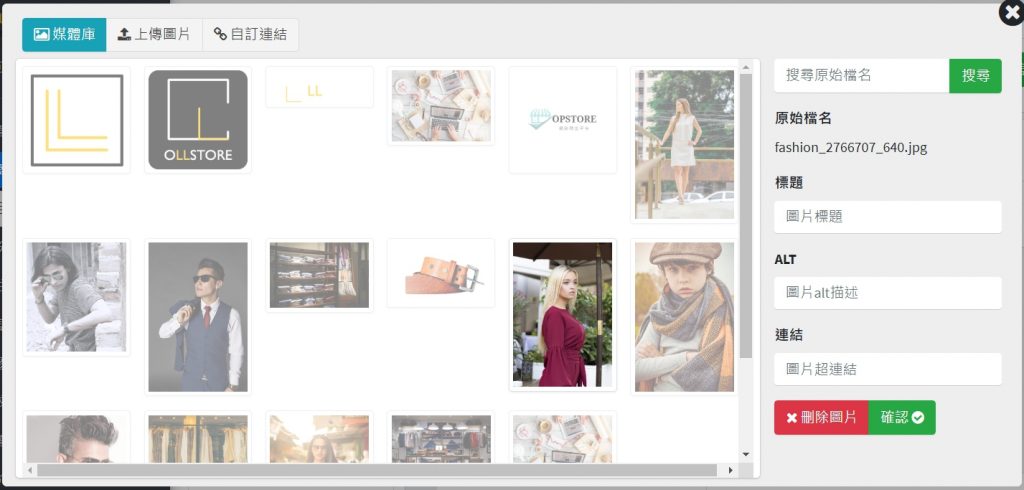
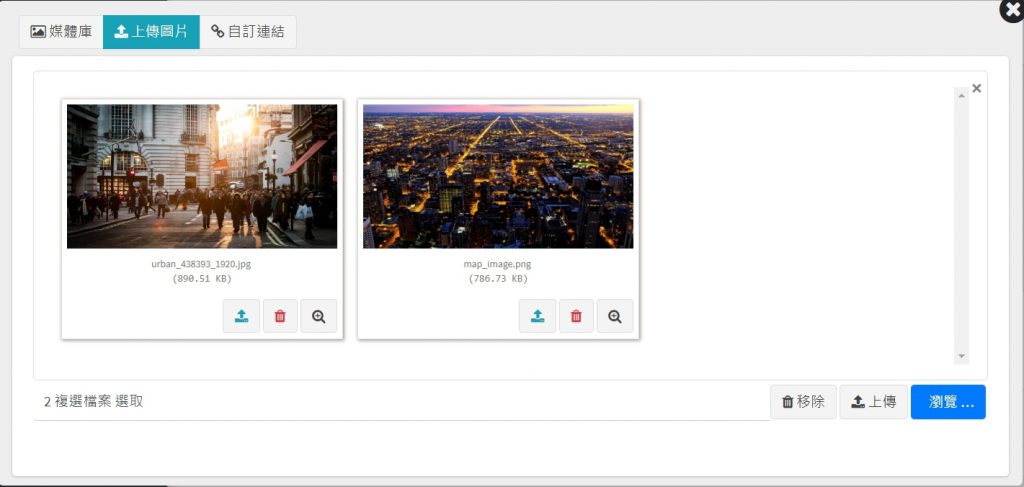
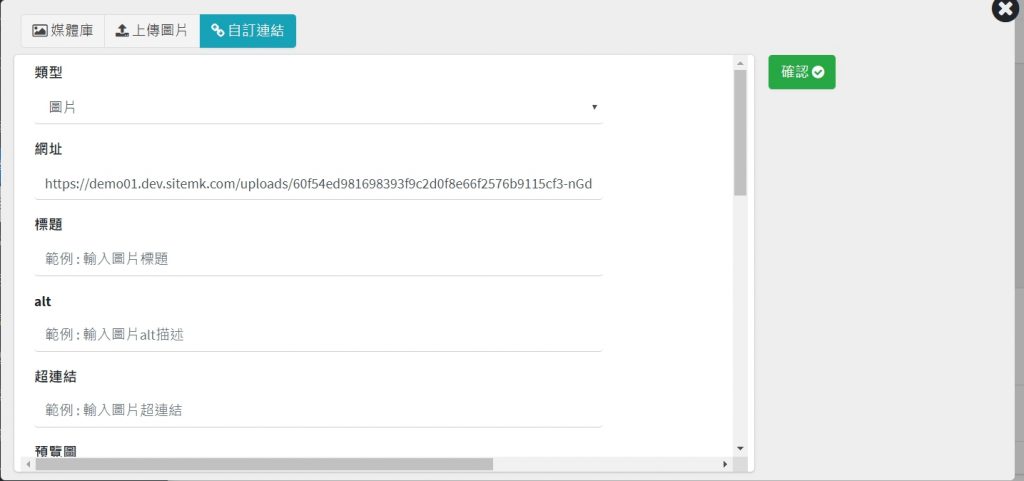
選擇好圖片確認以後,就會看到在商品圖片中有您剛剛挑的圖片了,若您想與其它商品圖片調整位置,可以通過操作的上下箭頭。
您也可以從商品圖片中選擇一張作為此商品的封面圖,只需要點下在操作的[封面]按鈕,[封面]按鈕若呈現為綠色,表示目前該張圖片為封面圖。
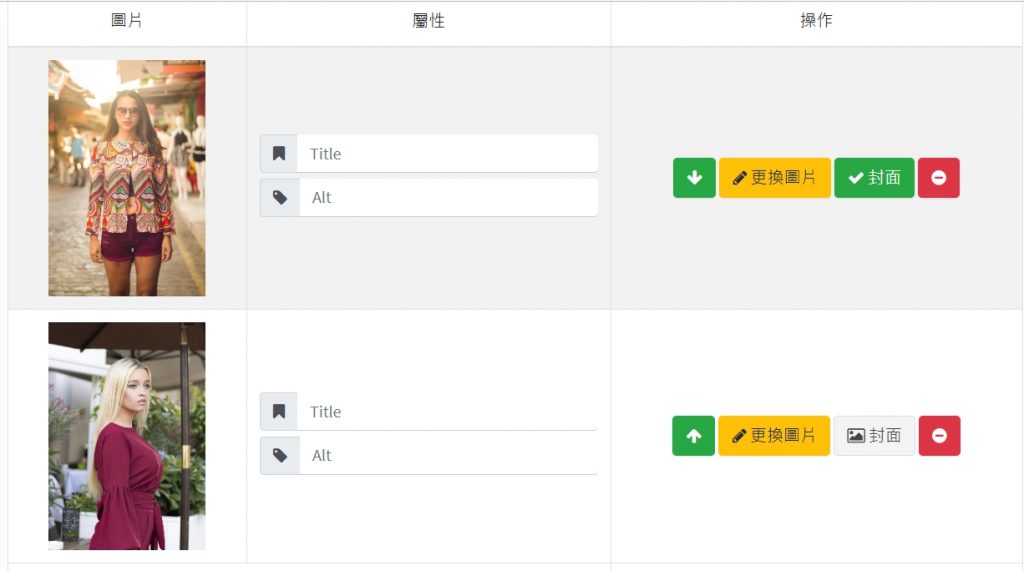
設置商品關鍵字 – 讓搜尋引擎排名更靠前
在開始說明設置商品關鍵字以前,您必須先了解什麼是SEO,若您從來沒聽過這個名詞的話,可以先閱讀這篇「認識SEO搜尋引擎最佳化」。
在商品關鍵字設置這個區塊,有三個欄位可以填寫。分別是[關鍵字標題]、[關鍵字描述]、[關鍵字]。
熱銷商品的核心 – 設定商品內容
要打造一個熱銷的商品,有好的文案非常的重要。今天要跟各位解說三個商品核心區塊[特色說明]、[商品內容]、[商品規格]。
特色說明
將此商品最具特色的特點,填寫在特色說明內,您最多可以設定6組。
例如: 「採用0汙染的環保材質」、「2019新春最新款」、「航太鈦合金打造」…
建立新商品 – 設定商品屬性區塊
新增/編輯商品
首先,我們先登入到網站的管理後台,點選「商品管理」->「商品目錄」,然後點選「新增」
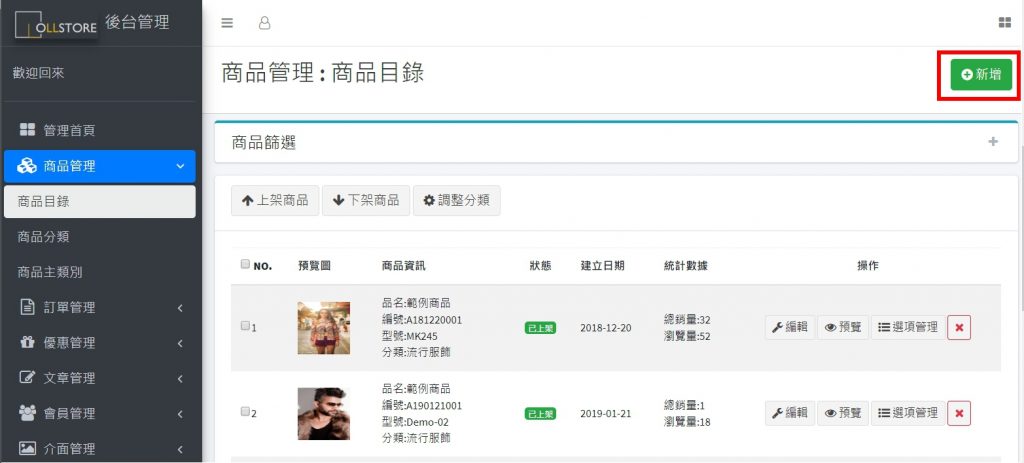
接下來,我們就會來到新增/編輯商品的頁面。假如您曾經有使用過其他開店系統,會發現到OLLSTORE的欄位似乎比其他系統要來得多,甚至您可能會有覺得複雜的念頭,但別擔心讓我一一為您解釋。您會發現到這些欄位都是很有用途的。有些欄位也不是必填的,所以也不必擔心新增一個商品會需要很久的時間。
接下來,我們將會一個一個區塊各別解說。